Si prega di invitare i candidati a visitare il nostro servizio di supporto online Self-Help. Qui potranno trovare consigli su come prepararsi al meglio ai test, oltre a ricevere istruzioni su come verificare se le impostazioni del computer sono compatibili con le valutazioni.
Possono anche contattarci dalle pagine di Self Help, cliccando sul tasto Modulo di contatto al lato destro della pagina web.
Possono anche contattarci dalle pagine di Self Help, cliccando sul tasto Modulo di contatto al lato destro della pagina web.
Puoi contattare il nostro Supporto Tecnico cliccando sul tasto Modulo di contatto al lato destro della pagina web. Cliccate qui per visualizzare contatti ed orari d'apertura al pubblico del servizio.
La data del termine per il completamento viene indicata nella mail di invito, tuttavia è solo indicativa e non impedisce ai candidati di accedere ai test successivamente.
Se si desidera estendere il termine per l'intero progetto ed avere una nuova data di riferimento, accedere a Il mio SHL, Selezionare I miei progetti ed una volta entrati nel progetto per il quale si desidera modificarne la data termine, cliccare su Dettagli progetto e quindi Modifica progetto per poi inserire una nuova data di scadenza, cliccare infine su Salva.
Se si desidera estendere il termine per l'intero progetto ed avere una nuova data di riferimento, accedere a Il mio SHL, Selezionare I miei progetti ed una volta entrati nel progetto per il quale si desidera modificarne la data termine, cliccare su Dettagli progetto e quindi Modifica progetto per poi inserire una nuova data di scadenza, cliccare infine su Salva.
Le ultime versioni di Google Chrome, Mozilla Firefox e Safari sono tutti supportati.
Se si è stati interrotti prima di inoltrare un ordine si consiglia di ritornare in SHL Online ed accedere a Il mio carrello. In questo modo si verrà indirizzati alla pagina che era stata lasciata in sospeso dalla quale sarà possibile completare l'ordine. I dati inseriti in precedenza saranno stati memorizzati.
Alcuni test e questionari, come ad esempio il questionario di personalità occupazionale (OPQ32r), offrono una varietà di scelta di resoconti che dovranno essere selezionati separatamente dai test. Per visualizzare i resoconti disponibili accedere ai collegamenti Seleziona prodotto oppure Ricerca prodotto.
I test di abilità Verify includono due fasi di valutazione e quindi sia il resoconto per il test di abilità, sia quello per il test di verifica. Il Verify Candidate Report può invece essere ordinato separatamente.
Job Solutions, altri test di abilità oppure il Dependability & Safety Instrument hanno i propri resoconti compresi nel prezzo del prodotto.
Se si necessita assistenza nella selezione della giusta combinazione di test e resoconti, si prega di contattare il servizio Customer Experience.
I test di abilità Verify includono due fasi di valutazione e quindi sia il resoconto per il test di abilità, sia quello per il test di verifica. Il Verify Candidate Report può invece essere ordinato separatamente.
Job Solutions, altri test di abilità oppure il Dependability & Safety Instrument hanno i propri resoconti compresi nel prezzo del prodotto.
Se si necessita assistenza nella selezione della giusta combinazione di test e resoconti, si prega di contattare il servizio Customer Experience.
É possibile effettuare tale operazione soltanto se il candidato non ha già fatto clic sul link per iniziare la valutazione.
É necessario collegarsi e fare clic su Il mio SHL, ubicato sotto il logo SHL e selezionare I miei progetti dal menu a tendina.
Fare clic sul nome del progetto per visualizzare l'elenco di tutti i candidati in quell'ordine e scegliere l'opzione Visualizza candidato dal menu a tendina Azione. Qui é possibile modificare Nome, Cognome, E-mail e Lingua dell'e-mail da inviare al candidato.
Una volta aggiornate queste informazioni, fare clic su Salva e quindi su Conferma nella casella Conferma messaggio. Per inviare i dettagli aggiornati, mettere il segno di spunta in corrispondenza della casella a sinistra del nominativo del candidato e selezionare Invia/Invia nuovamente invito dal menu a tendina Azione. Si riceverá un messaggio di conferma, a seguito del quale é necessario fare clic su Continua per inviare/rispedire l'invito.
É necessario collegarsi e fare clic su Il mio SHL, ubicato sotto il logo SHL e selezionare I miei progetti dal menu a tendina.
Fare clic sul nome del progetto per visualizzare l'elenco di tutti i candidati in quell'ordine e scegliere l'opzione Visualizza candidato dal menu a tendina Azione. Qui é possibile modificare Nome, Cognome, E-mail e Lingua dell'e-mail da inviare al candidato.
Una volta aggiornate queste informazioni, fare clic su Salva e quindi su Conferma nella casella Conferma messaggio. Per inviare i dettagli aggiornati, mettere il segno di spunta in corrispondenza della casella a sinistra del nominativo del candidato e selezionare Invia/Invia nuovamente invito dal menu a tendina Azione. Si riceverá un messaggio di conferma, a seguito del quale é necessario fare clic su Continua per inviare/rispedire l'invito.
Il destinatario dei report riceverà una notifica ogni volta che un report è pronto per essere scaricato. Inoltre è possibile controllare lo stato di ogni candidato dalla pagina I miei progetti, cliccando sul nome del progetto per accedere alla pagina Dettagli progetto.
Accedere al proprio account SHL Online e selezionare Il mio SHL che si trova appena sotto il logo SHL. Dal menu a discesa cliccare su I miei progetti. Selezionando il nome del progetto verranno elencati tutti i candidati che sono stati invitati e che fanno parte dello stesso ordine.
Per visualizzare l'elenco di tutti i candidati, a prescindere dal progetto a cui sono associati, cliccare su Il mio SHL, I miei candidati.
Per visualizzare l'elenco di tutti i candidati, a prescindere dal progetto a cui sono associati, cliccare su Il mio SHL, I miei candidati.
Per risparmiare tempo quando si ordina un elevato numero di test, SHL Online permette di caricare nel sistema tutte le informazioni contemporaneamente. L'opzione per farlo si trova nella pagina Candidati Progetto.

Scaricare quindi il file Template per l'importazione.

Quando viene richiesto: "Vuoi aprire o salvare Candidate.csv"? selezionare Apri.
Inserire il nome, cognome, indirizzo email e il codice della lingua del candidato. (Il codice della lingua identifica esattamente la lingua in cui l'email di invito a completare verrà inviata. Per una lista dei codici delle lingue disponibili cliccare sul simbolo ?). Assicurarsi di non includere spazi vuoti prima o dopo l'inserimento delle informazioni nel documento.
Dopo aver inserito i dettagli di tutti i candidati salvare il file in formato CSV.
Per farlo cliccare su File - Salva con nome - selezionare la posizione dove si desidera salvare il file. Nel nostro esempio abbiamo scelto di salvarlo sul nostro Desktop. Questo rende più facile trovarlo dopo, durante il caricamento delle informazioni dei candidati nel sistema self-service.
Per caricare i candidati sul sistema, tornare a SHL Online e selezionare Ricerca..... per trovare il file che contiene i dati dei tuoi candidati. Selezionare il file e cliccare su Apri. Ora il file dovrebbe essere visibile nel campo File, cliccare quindi Importa file.
I candidati saranno caricati su SHL Online e visibili nella Lista candidati.
Proseguire quindi con l'ordine.
Scaricare quindi il file Template per l'importazione.
Quando viene richiesto: "Vuoi aprire o salvare Candidate.csv"? selezionare Apri.
Inserire il nome, cognome, indirizzo email e il codice della lingua del candidato. (Il codice della lingua identifica esattamente la lingua in cui l'email di invito a completare verrà inviata. Per una lista dei codici delle lingue disponibili cliccare sul simbolo ?). Assicurarsi di non includere spazi vuoti prima o dopo l'inserimento delle informazioni nel documento.
Dopo aver inserito i dettagli di tutti i candidati salvare il file in formato CSV.
Per farlo cliccare su File - Salva con nome - selezionare la posizione dove si desidera salvare il file. Nel nostro esempio abbiamo scelto di salvarlo sul nostro Desktop. Questo rende più facile trovarlo dopo, durante il caricamento delle informazioni dei candidati nel sistema self-service.
Per caricare i candidati sul sistema, tornare a SHL Online e selezionare Ricerca..... per trovare il file che contiene i dati dei tuoi candidati. Selezionare il file e cliccare su Apri. Ora il file dovrebbe essere visibile nel campo File, cliccare quindi Importa file.
I candidati saranno caricati su SHL Online e visibili nella Lista candidati.
Proseguire quindi con l'ordine.
Il sistema non permette di riassegnare un test ad un diverso candidato se il candidato esistente ha già fatto click sul link inviatogli.
Per poter riassegnare un test, sarà necessario cambiare l'indirizzo email e i dettagli del candidato nella pagina Dettagli del progetto. Una volta effettuato l'accesso, selezionare My SHL sotto il logo SHL. Apparirà un menù a tendina e sarà necessario fare click su I miei progetti. Facendo click sul nome del progetto, verranno visualizzati tutti i candidati inclusi in un progetto.
Per controllare e modificare i dettagli dei candidati, seguire le istruzioni riportate qui sotto:
Per poter riassegnare un test, sarà necessario cambiare l'indirizzo email e i dettagli del candidato nella pagina Dettagli del progetto. Una volta effettuato l'accesso, selezionare My SHL sotto il logo SHL. Apparirà un menù a tendina e sarà necessario fare click su I miei progetti. Facendo click sul nome del progetto, verranno visualizzati tutti i candidati inclusi in un progetto.
Per controllare e modificare i dettagli dei candidati, seguire le istruzioni riportate qui sotto:
- per ogni candidato troverete un menu a tendina sul lato destro, intitolato “Azione”.
- in questo menu, selezionate la voce “Visualizza candidato”.
- Se i dettagli del candidato non possono essere selezionati, significa che il candidato ha giá avuto accesso al test e questo è giá stato “utilizzato”.
- Altrimenti si potrá cambiare nome, cognome, indirizzo email e cliccare su « Salva come nuovo » per confermare i dettagli del nuovo candidato.
- Clic sul menu a tendina “Azione” per il candidato in questione e clic su “Invia/Reinvia Invito”
È possibile rinviare le email di invito ai candidati utilizzando il vostro account SHL Online. Una volta effettuato l'accesso, selezionare My SHL sotto il logo SHL. Un menu a discesa verrà visualizzato e sarà necessario fare click su I miei Progetti.

Facendo click sul nome del progetto, verranno visualizzati tutti i candidati che sono stati invitati a completare i test per quel determinato progetto.
Mettere il segno di spunta nella casella a sinistra di ogni candidato per cui si desidera inviare nuovamente la mail e selezionare Invia/Rinvia invito. Quando richiesto, fare click su Continua per completare la procedura di rinvio della mail di invito. Per inviare la mail di invito ad un singolo candidato, si può usare il menu a tendina sulla destra, nella stessa riga dove viene visualizzato il nome del candidato.

Per correggere l'indirizzo email di un candidato, selezionare Vedi Candidato dal menu a tendina ed aggiornare l'indirizzo email prima di rinviare l'invito.
Si prega di notare che non è possibile cambiare l'indirizzo email una volta che un candidato ha cliccato sul link inviatogli.
Facendo click sul nome del progetto, verranno visualizzati tutti i candidati che sono stati invitati a completare i test per quel determinato progetto.
Mettere il segno di spunta nella casella a sinistra di ogni candidato per cui si desidera inviare nuovamente la mail e selezionare Invia/Rinvia invito. Quando richiesto, fare click su Continua per completare la procedura di rinvio della mail di invito. Per inviare la mail di invito ad un singolo candidato, si può usare il menu a tendina sulla destra, nella stessa riga dove viene visualizzato il nome del candidato.
Per correggere l'indirizzo email di un candidato, selezionare Vedi Candidato dal menu a tendina ed aggiornare l'indirizzo email prima di rinviare l'invito.
Si prega di notare che non è possibile cambiare l'indirizzo email una volta che un candidato ha cliccato sul link inviatogli.
I team di supporto SHL non possono ordinare in Vs vece ulteriori prodotti o report tramite il sistema SHL Online.
Si prega di collegarsi e fare clic su Il mio SHL, ubicato sotto il logo SHL e selezionare I miei progetti dal menu a discesa.
Fare clic sul nome del progetto per visualizzare l'elenco di tutti i candidati in quell'ordine. Per aggiungere ulteriori prodotti o report per ogni candidato il cui nominativo appare sull'ordine, fare clic su Aggiungi prodotti, presente sotto ad Azioni progetto. Qualora si desideri aggiungere prodotti o report per candidati specifici, selezionare i candidati mettendo il segno di spunta o oppure selezionando la casella a sinistra del loro nominativo. Fare clic su Aggiungi prodotti per i candidati selezionati, ubicato proprio sopra all'elenco dei candidati.
Cercare il prodotto o il report che si desidera aggiungere all'ordine e fare clic su Aggiungi al carrello. Dopo aver effettuato la selezione, fare clic su Vai al carrello e quindi su Continua per fare il check out.
Si prega di collegarsi e fare clic su Il mio SHL, ubicato sotto il logo SHL e selezionare I miei progetti dal menu a discesa.
Fare clic sul nome del progetto per visualizzare l'elenco di tutti i candidati in quell'ordine. Per aggiungere ulteriori prodotti o report per ogni candidato il cui nominativo appare sull'ordine, fare clic su Aggiungi prodotti, presente sotto ad Azioni progetto. Qualora si desideri aggiungere prodotti o report per candidati specifici, selezionare i candidati mettendo il segno di spunta o oppure selezionando la casella a sinistra del loro nominativo. Fare clic su Aggiungi prodotti per i candidati selezionati, ubicato proprio sopra all'elenco dei candidati.
Cercare il prodotto o il report che si desidera aggiungere all'ordine e fare clic su Aggiungi al carrello. Dopo aver effettuato la selezione, fare clic su Vai al carrello e quindi su Continua per fare il check out.
I candidati devono aver completato la prima fase dei test prima di poter passare al test di verifica.
Quando si effettua il login, selezionare Il mio SHL che si trova appena sotto il logo di SHL. Apparirà un menu a discesa, fare clic su I miei progetti e selezionare il progetto in cui si trova il candidato.
Nella pagina Dettagli Progetto si trova l'opzione Avanza Candidato nel menu a discesa Azione in corrispondenza del nome del candidato sulla destra. Selezionare questa opzione e confermare la scelta.
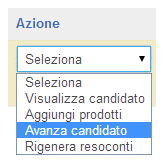
Lo Stage Supervisionato cambierà da Disponibile a Non iniziato.
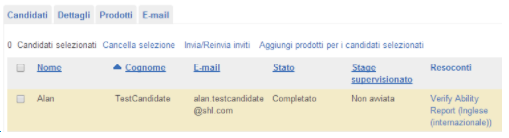
Selezionare Avvia valutazioni supervisionate dal menu a discesa Azione nel momento in cui si desidera valutare il candidato.
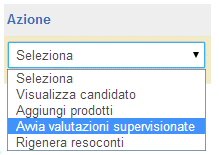
A seconda del caso, potrebbe essere necessario scegliere quale test si desideria che i candidati completino in condizioni controllate.
Dopo aver effettuato la selezione, si verrà disconnessi da SHL Online e connessi direttamente al Sistema di valutazione per i Candidati. Il test non verrà avviato immediatamente. Quando il candidato è pronto a effettuare il test, potrà cliccare su Inizia test per farlo partire.
Quando si effettua il login, selezionare Il mio SHL che si trova appena sotto il logo di SHL. Apparirà un menu a discesa, fare clic su I miei progetti e selezionare il progetto in cui si trova il candidato.
Nella pagina Dettagli Progetto si trova l'opzione Avanza Candidato nel menu a discesa Azione in corrispondenza del nome del candidato sulla destra. Selezionare questa opzione e confermare la scelta.
Lo Stage Supervisionato cambierà da Disponibile a Non iniziato.
Selezionare Avvia valutazioni supervisionate dal menu a discesa Azione nel momento in cui si desidera valutare il candidato.
A seconda del caso, potrebbe essere necessario scegliere quale test si desideria che i candidati completino in condizioni controllate.
Dopo aver effettuato la selezione, si verrà disconnessi da SHL Online e connessi direttamente al Sistema di valutazione per i Candidati. Il test non verrà avviato immediatamente. Quando il candidato è pronto a effettuare il test, potrà cliccare su Inizia test per farlo partire.
Non è possibile aggiungere nuovi candidati ad un progetto esistente. Per inviare gli stessi test ad un candidato aggiuntivo è possibile clonare l'ordine precedente dalla pagina Dettagli Progetto. I test ed i resoconti selezionati precedentemente saranno collocati automaticamente nel nuovo ordine.
Accedere all'account SHL Online e selezionare Il mio SHL che si trova appena sotto il logo SHL. Dal menu a discesa selezionare I miei progetti. Cliccando sul nome del progetto verrà mostrata la lista di tutti i candidati che ne fanno parte. Da qui è possibile controllare lo stato di ogni singolo candidato.
Please note, you must be logged in to your SHL Online account to see prices.
The price for each assessment and report is clearly displayed in the Products List.
There are no additional administration fees. Please note that all prices are displayed excluding tax.
Where applicable tax will be added to your order and displayed on screen during the checkout process.
The price for each assessment and report is clearly displayed in the Products List.
There are no additional administration fees. Please note that all prices are displayed excluding tax.
Where applicable tax will be added to your order and displayed on screen during the checkout process.
È possibile accedere ai risultati e ai resoconti dei candidati dal proprio account SHL Online. Una volta effettuato l'accesso, selezionare Il mio SHL che si trova appena sotto il logo SHL. Cliccare su I miei progetti dal menu a discesa.

Nella pagina successiva cliccare sul nome del progetto per visulaizzare la lista di tutti i candidati in quell'ordine.
Per i candidati che hanno completato il loro test i loro risultati saranno visualizzati a destra del loro nome e cognome.
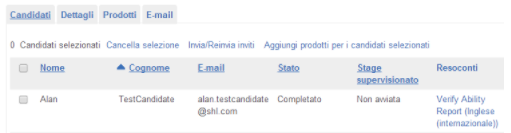
Per scaricare un resoconto, fare clic sul nome del report.
Posso ottenere resoconti sullo stato del progetto oppure resoconti di gruppo?
È possibile visualizzare un elenco di tutti i risultati dei candidati sullo schermo. Quando si accede al sistema, cliccare su Il mio SHL e selezionare I miei progetti dal menu a discesa. Cliccare sul nome del progetto per vedere tutti i candidati, il loro stato e, se necessario, i loro punteggi e resoconti.
Nella pagina successiva cliccare sul nome del progetto per visulaizzare la lista di tutti i candidati in quell'ordine.
Per i candidati che hanno completato il loro test i loro risultati saranno visualizzati a destra del loro nome e cognome.
Per scaricare un resoconto, fare clic sul nome del report.
Posso ottenere resoconti sullo stato del progetto oppure resoconti di gruppo?
È possibile visualizzare un elenco di tutti i risultati dei candidati sullo schermo. Quando si accede al sistema, cliccare su Il mio SHL e selezionare I miei progetti dal menu a discesa. Cliccare sul nome del progetto per vedere tutti i candidati, il loro stato e, se necessario, i loro punteggi e resoconti.
Una volta che l'ordine è stato inoltrato verrà eseguito immediatamente. Si prega di considerare fino a 15 minuti prima che i candidati ricevano le loro e-mail di invito.
La maggior parte dei prodotti SHL possono essere acquistati tramite il sistema SHL Online.
Per visualizzare un elenco completo dei prodotti attualmente disponibili, visitare l'Elenco prodotti Self service.
Se non si trova il prodotto che si sta cercando, contattare il servizio Customer Experience (Servizio Clienti).
Per visualizzare un elenco completo dei prodotti attualmente disponibili, visitare l'Elenco prodotti Self service.
Se non si trova il prodotto che si sta cercando, contattare il servizio Customer Experience (Servizio Clienti).
Invitiamo i clienti SHL che desiderano effettuare un ordine per la prima volta a seguire il link registrati qui per essere contattati da un operatore del nostro Servizio Clienti e quindi aprire un conto su SHL Online.
Una volta che l’account sará stato aperto, sará possibile effettuare il download della guida rapida a SHL Online, la quale é situata alla fine di questa pagina, oppure contattare il Customer Experience team per eventuali consigli su come iniziare ad utilizzare il Sistema.
Una volta che l’account sará stato aperto, sará possibile effettuare il download della guida rapida a SHL Online, la quale é situata alla fine di questa pagina, oppure contattare il Customer Experience team per eventuali consigli su come iniziare ad utilizzare il Sistema.
Al fine di introdurre costanti miglioramenti a tutti i sistemi di SHL, vengono effettuati degli aggiornamenti mensili. Ciascuno di questi aggiornamenti richiede un tempo di spegnimento del sistema, durante il quale non sará possibile effettuare l'accesso sia per i candidati che per gli amministratori. Gli aggiornamenti vengono pianificati al di fuori dei normali orari di ufficio al fine di minimizzare l'impatto su clienti e candidate.
Non sará possibile completare test quando il sistema non é disponibilea causa di aggiornamenti in corso. In caso venisse tentato l'accesso al sistema durante il periodo di aggiornamento apparirá una notifica a schermo, contenente informazioni su quando il sistema tornerá a disposizione.
In caso riceviate lo stesso messaggio quando il sistema dopo che il periodo di aggiornamento è terminato, consigliamo di cancellare la cronologia del browser ed i cookies. Una volta fatto ciò, far ripartire il browser ed accedere al sistema seguendo le istruzioni originali.
Nel caso in cui avessi qualche domanda puoi contattare il Team di Supporto Tecnico di competenza cliccando sul tasto Modulo di contatto al lato destro della pagina web.
In caso riceviate lo stesso messaggio quando il sistema dopo che il periodo di aggiornamento è terminato, consigliamo di cancellare la cronologia del browser ed i cookies. Una volta fatto ciò, far ripartire il browser ed accedere al sistema seguendo le istruzioni originali.
Nel caso in cui avessi qualche domanda puoi contattare il Team di Supporto Tecnico di competenza cliccando sul tasto Modulo di contatto al lato destro della pagina web.
SHL Online è un sito web sul quale è possibile acquistare direttamente I prodotti e le soluzioni SHL. Semplice da usare, offre flessibilità negli acquisti e possibilità di pagamento con carta di credito.
Una volta che l'ordine è stato inoltrato viene processato immediatamente. Entro 15 minuti i candidati dovrebbero ricevere le loro e-mail di invito.
Il nostro sistema di valutazione affidabile e sicuro è disponibile 24 ore al giorno, 7 giorni alla settimana, ad eccezione di alcune ore ogni mese durante le quali vengono effettuati i lavori di manutenzione. Le date e gli orari vengono comunicati con ampio anticipo.
Una volta che l'ordine è stato inoltrato viene processato immediatamente. Entro 15 minuti i candidati dovrebbero ricevere le loro e-mail di invito.
Il nostro sistema di valutazione affidabile e sicuro è disponibile 24 ore al giorno, 7 giorni alla settimana, ad eccezione di alcune ore ogni mese durante le quali vengono effettuati i lavori di manutenzione. Le date e gli orari vengono comunicati con ampio anticipo.
Puoi trovare ulteriori informazioni cliccando sul widget nel lato desto della pagina.
Il nostro sistema di valutazione affidabile e sicuro è disponibile 24 ore al giorno, 7 giorni alla settimana, ad eccezione di alcune ore ogni mese durante le quali vengono effettuati i lavori di manutenzione. Le date e gli orari vengono comunicati con ampio anticipo.
Puoi trovare ulteriori informazioni cliccando sul widget nel lato desto della pagina.



 Self-service QuickGuide.ITA.pdf
Self-service QuickGuide.ITA.pdf![$Label["Widget.Alt_ContactForm"]](./assets/img/outline_contact_page_black_24dp.png)

